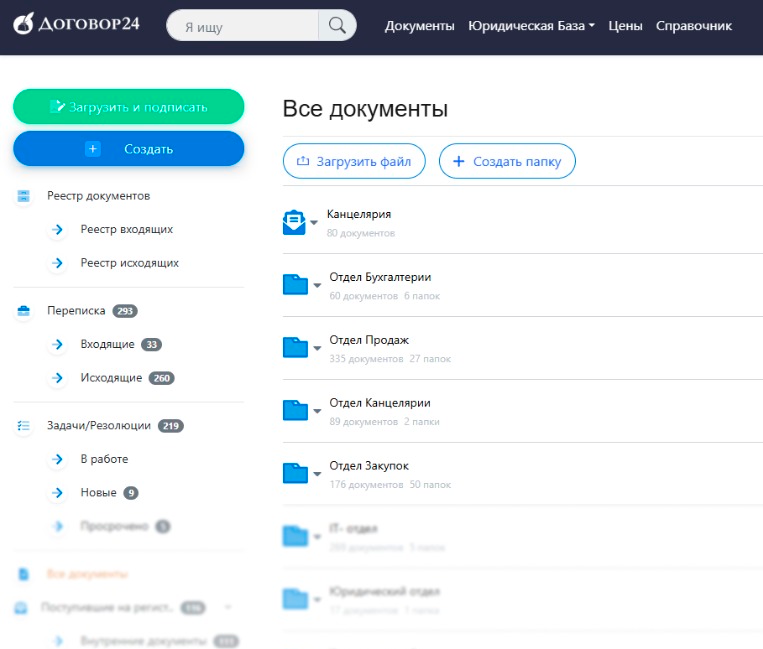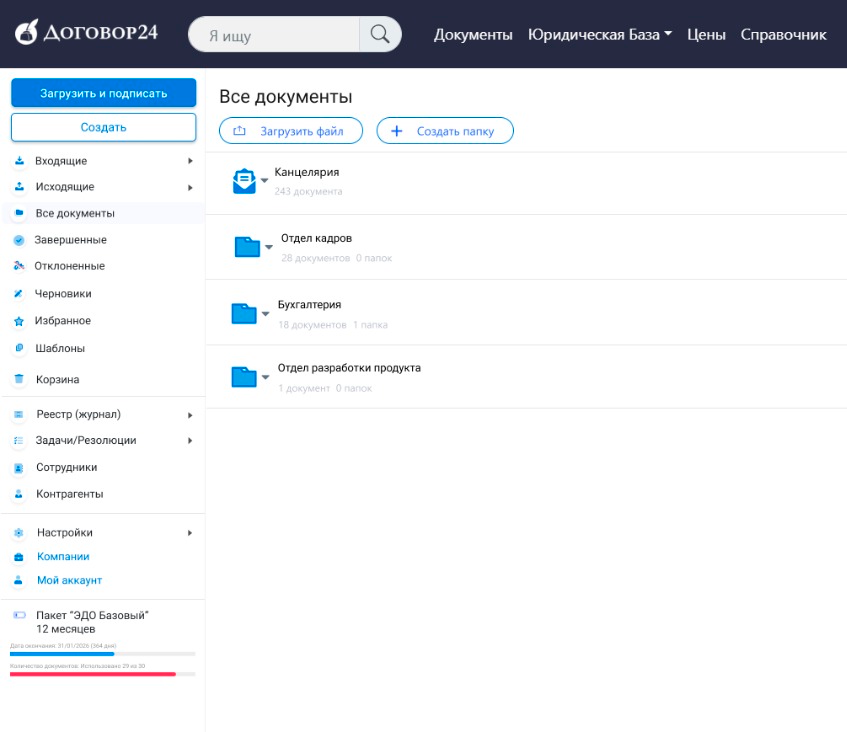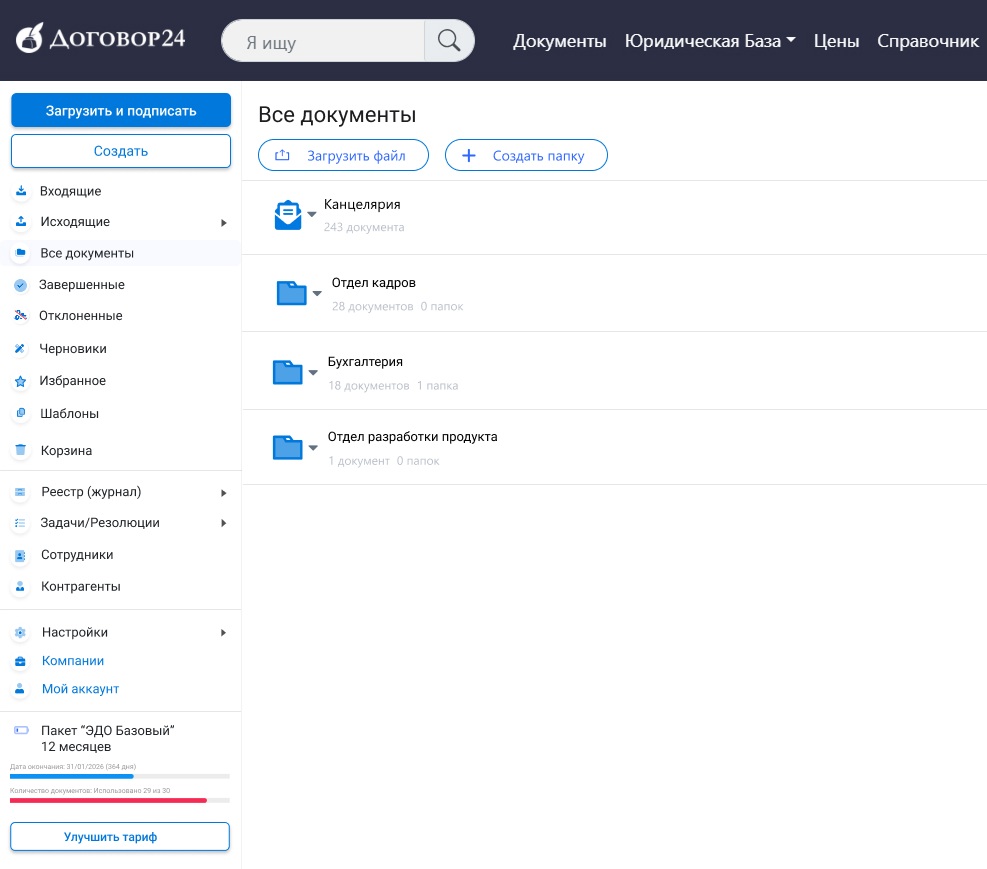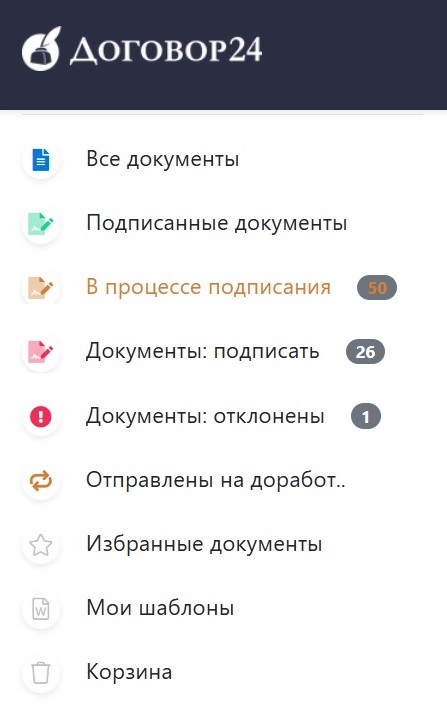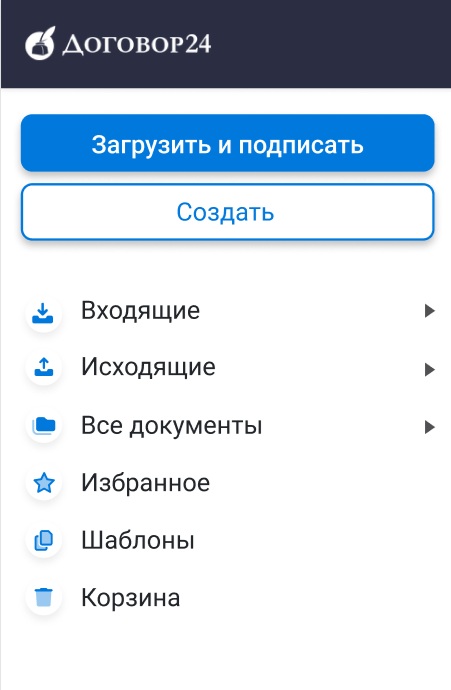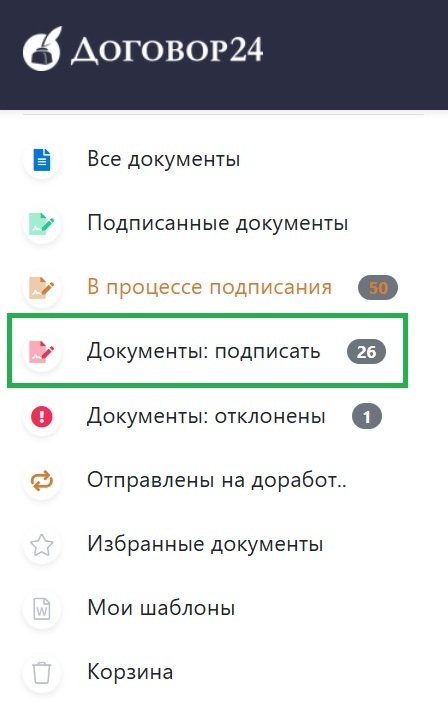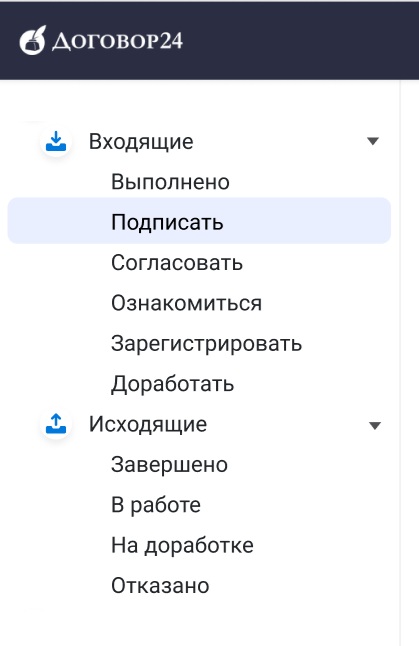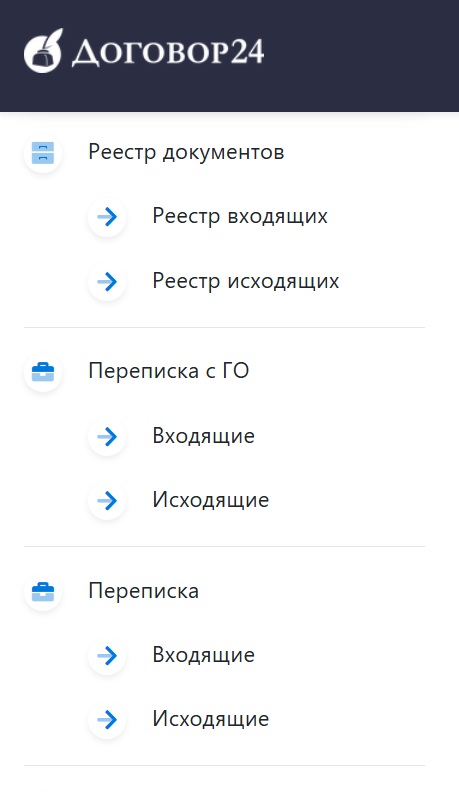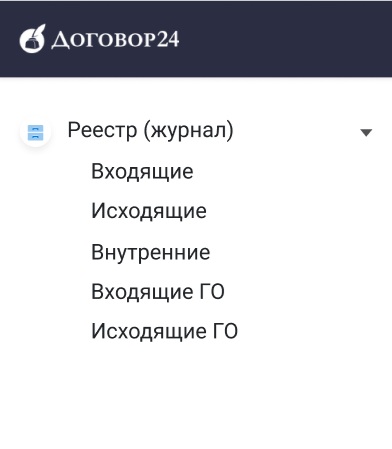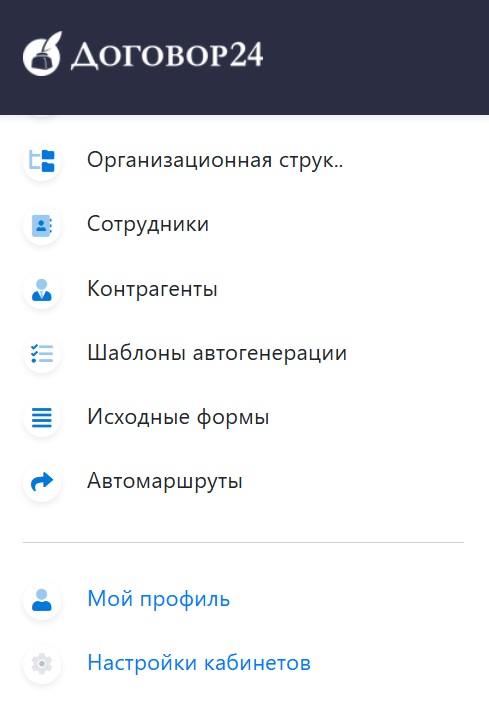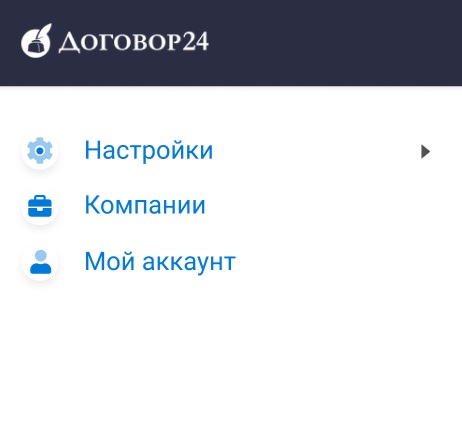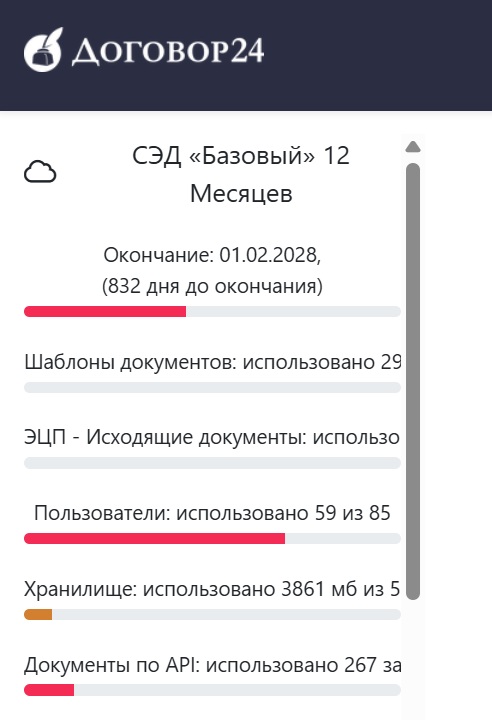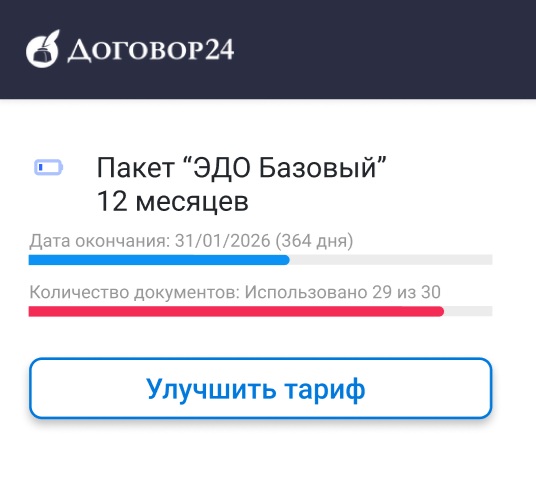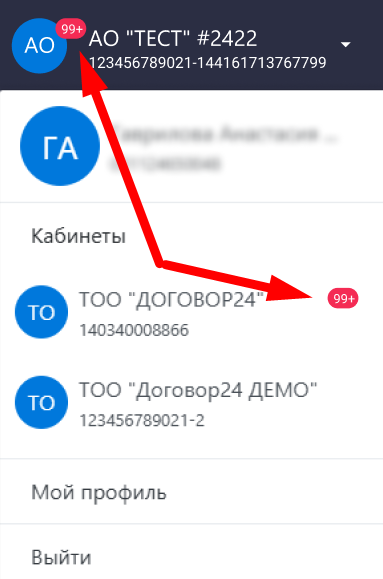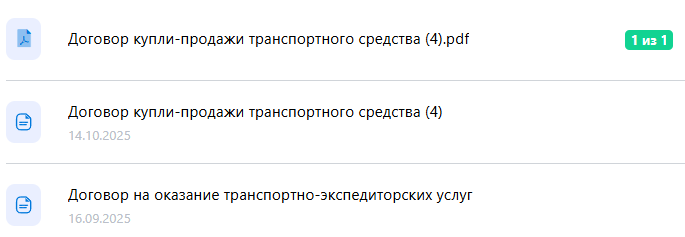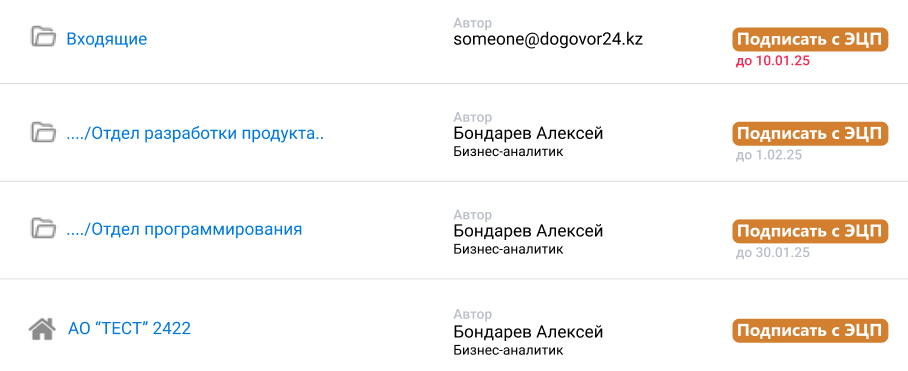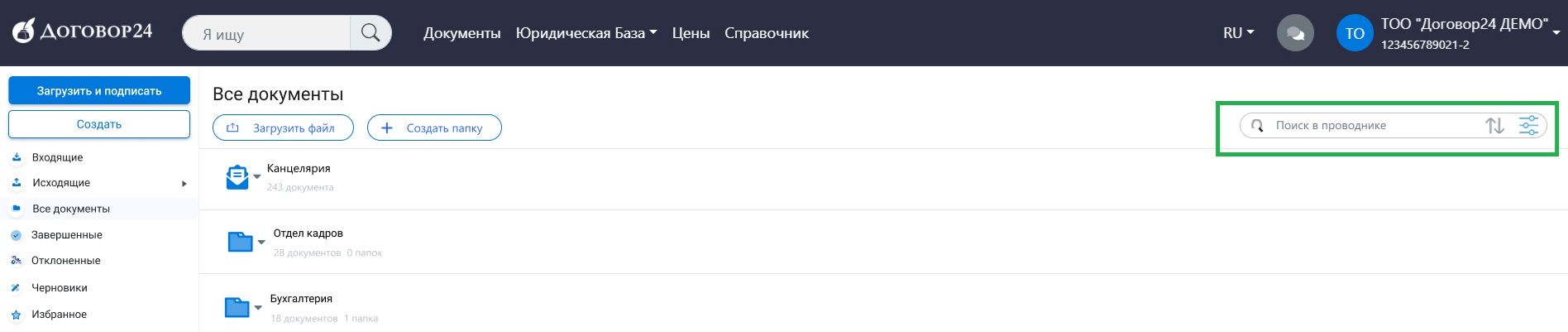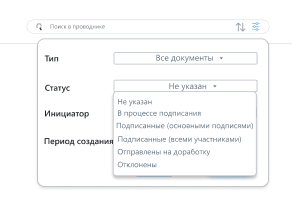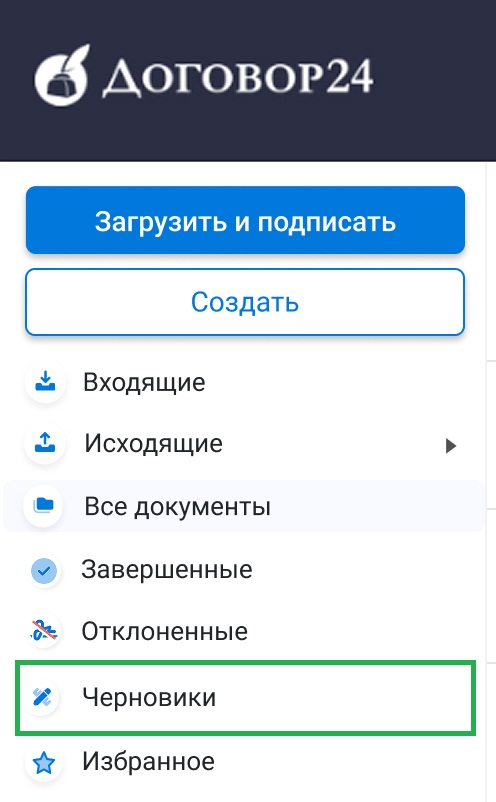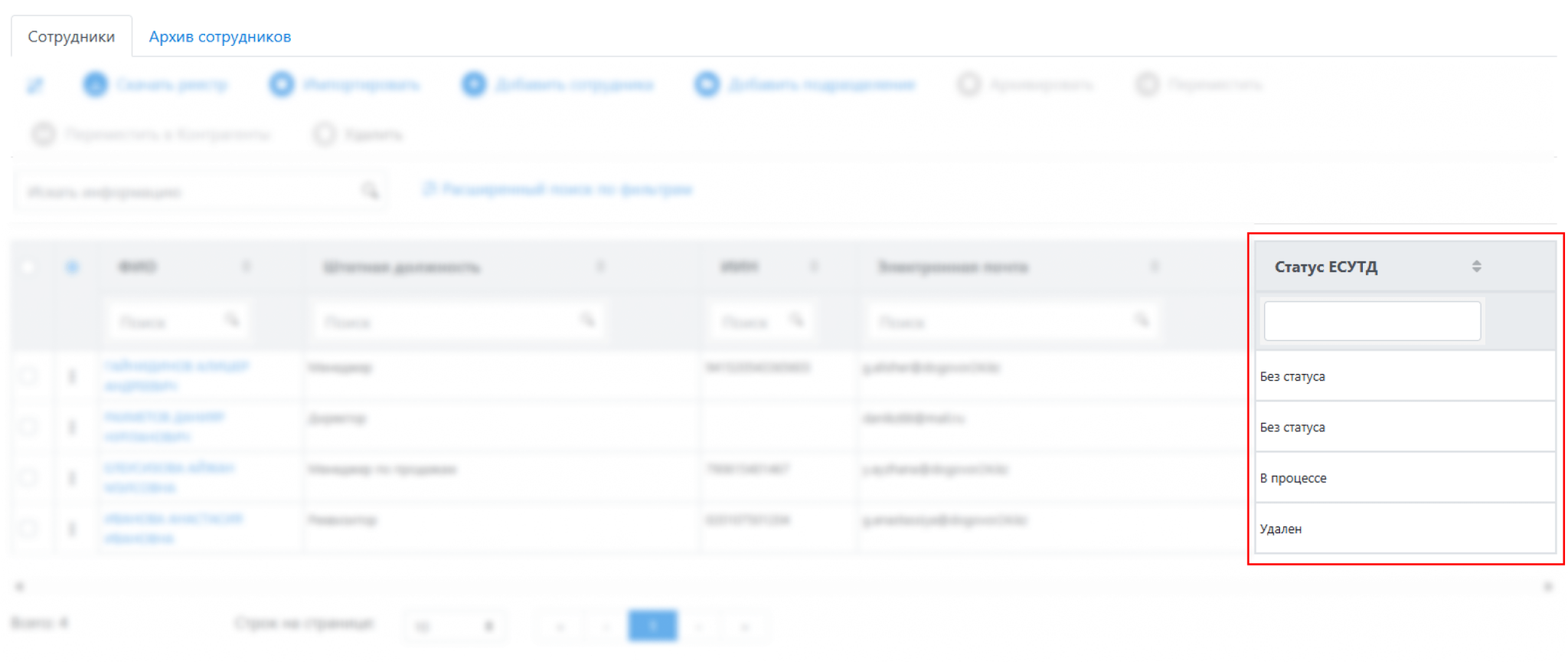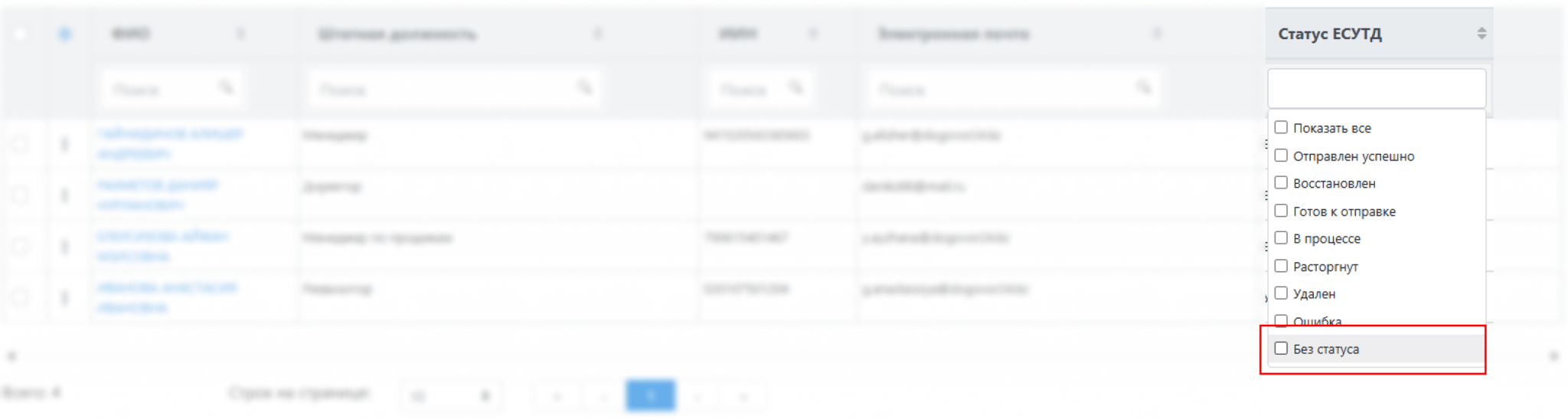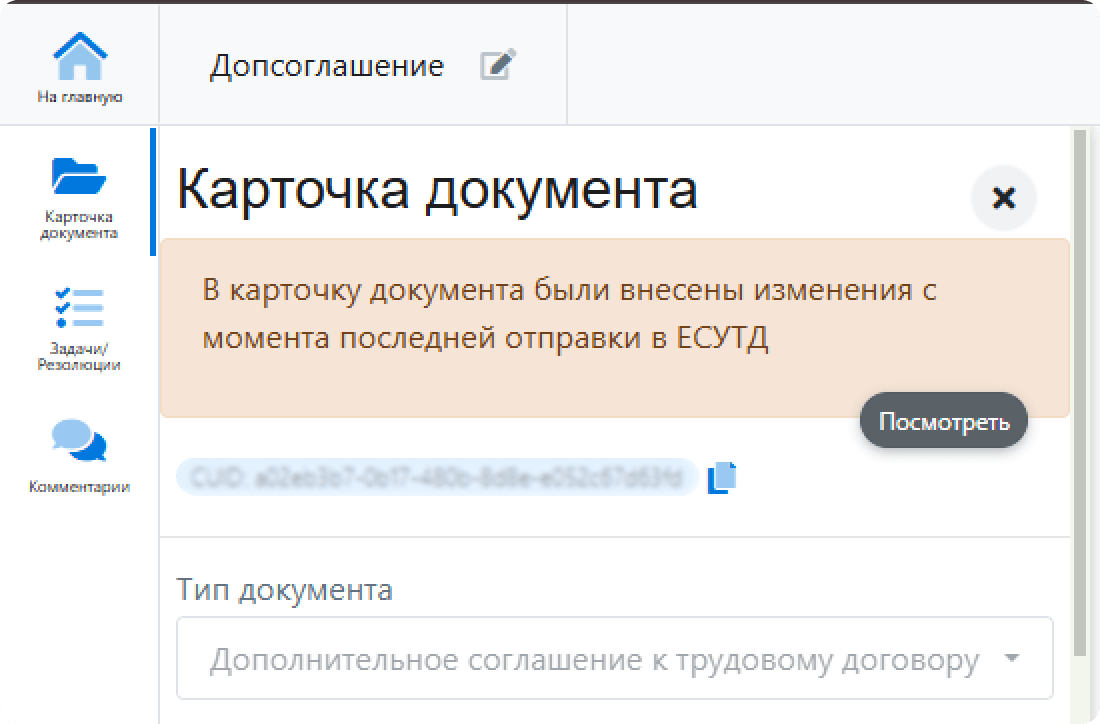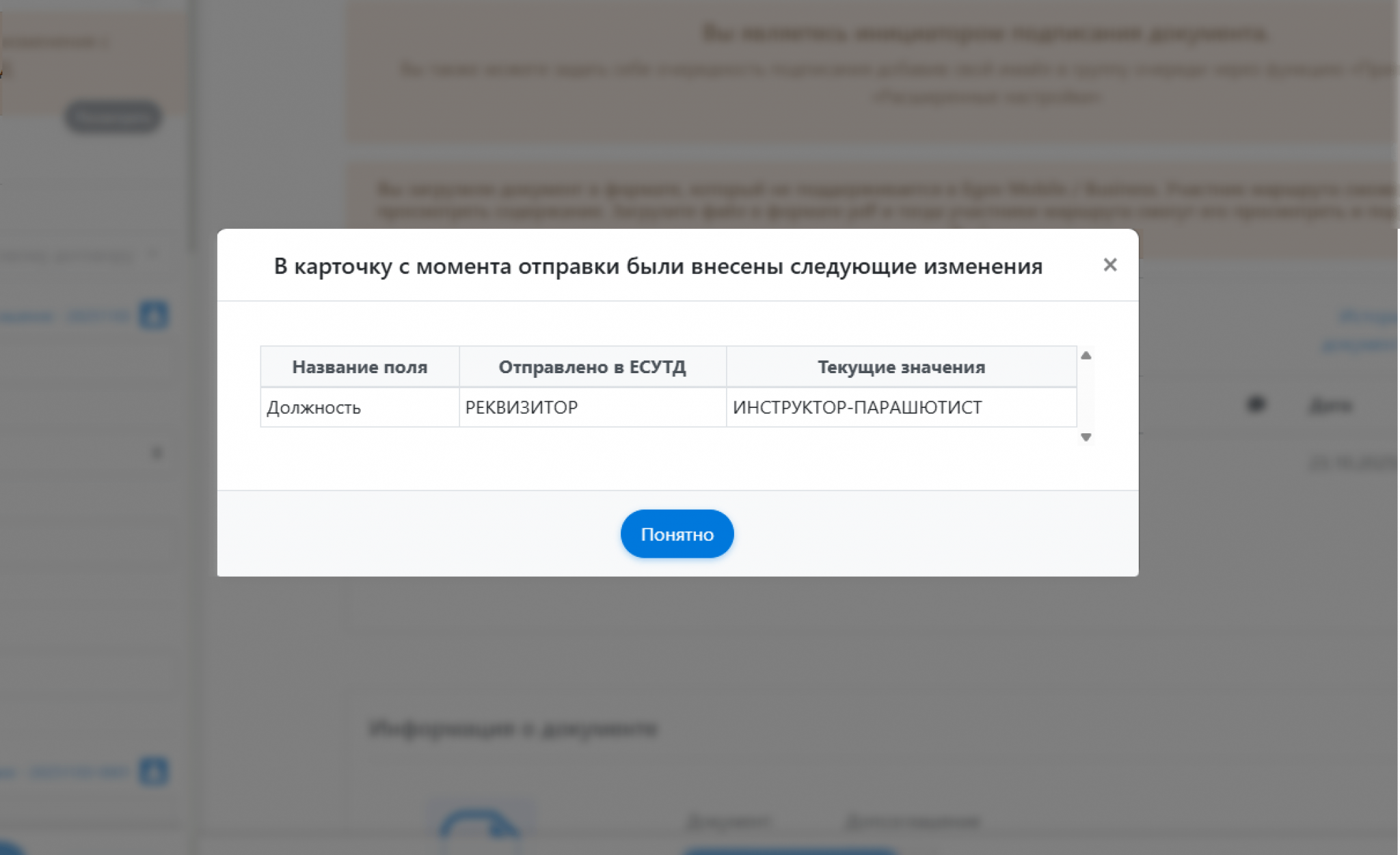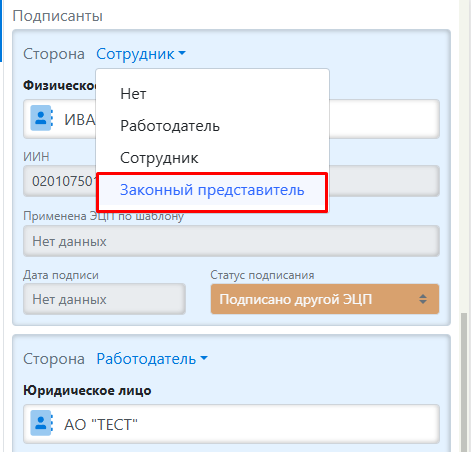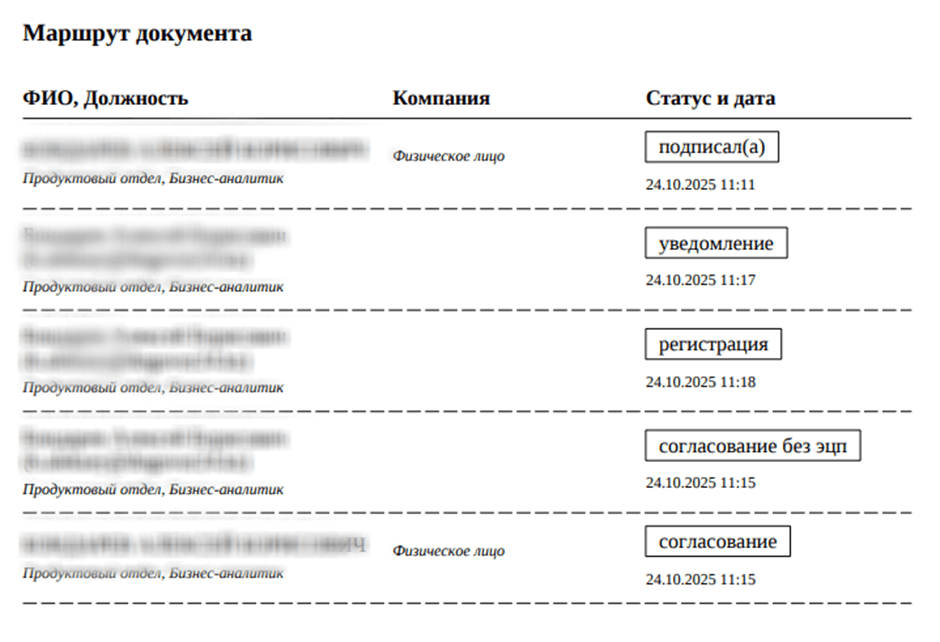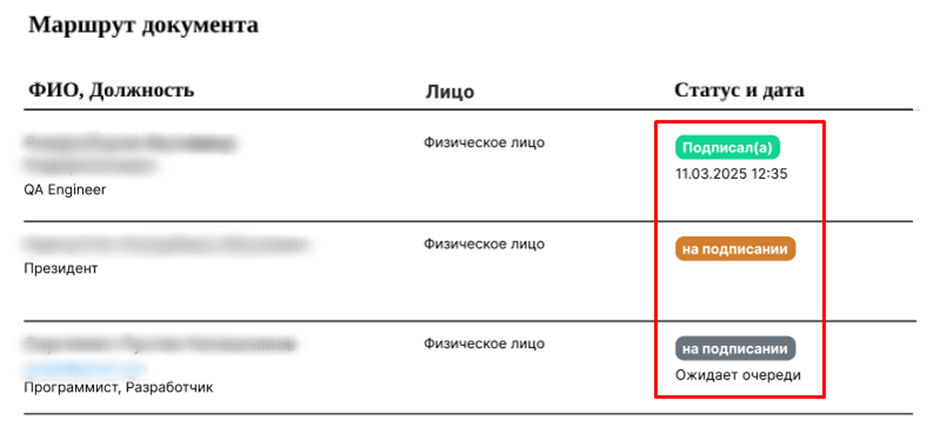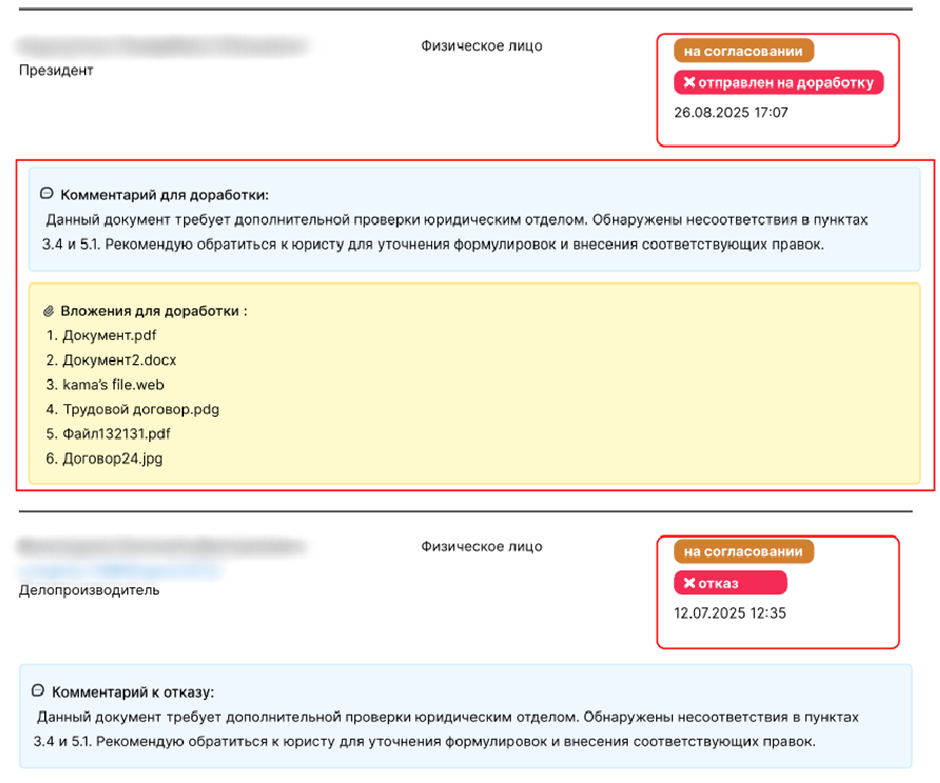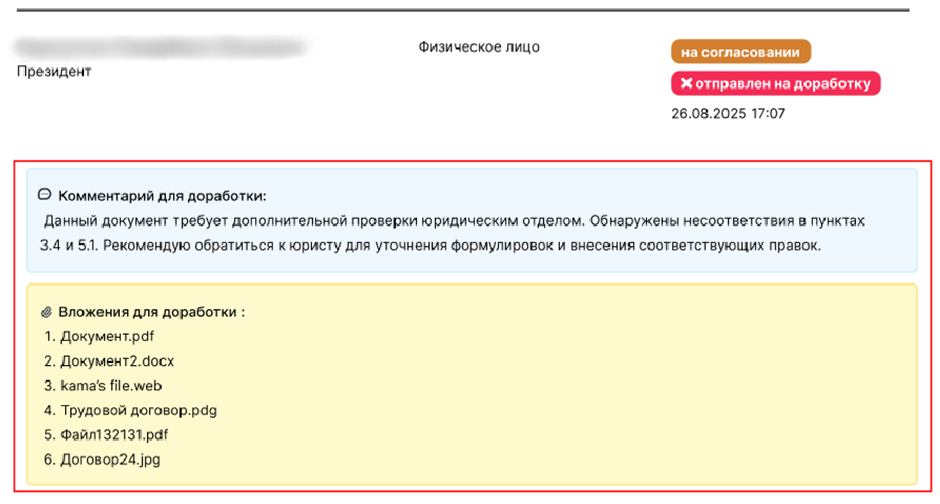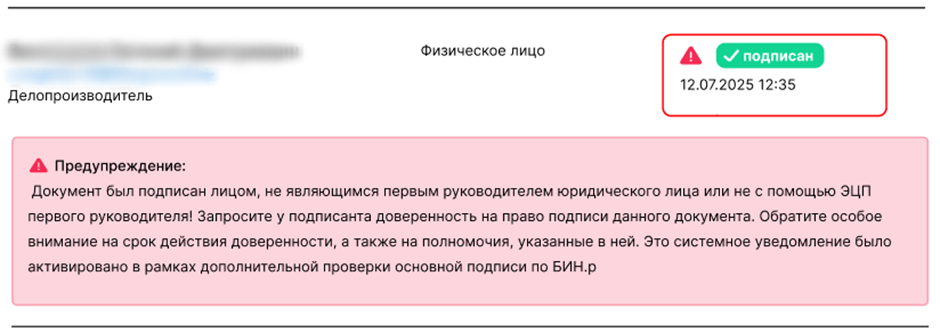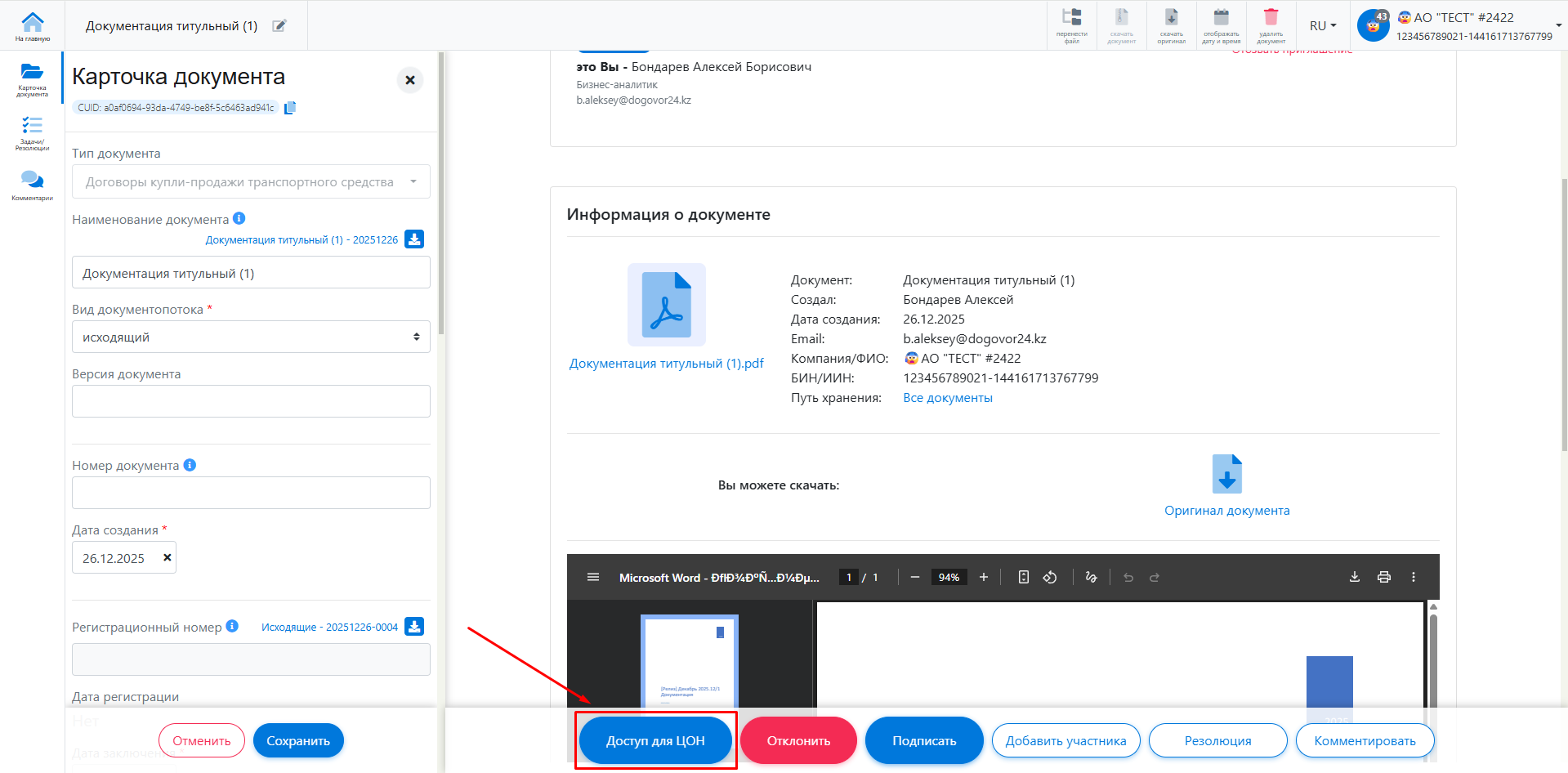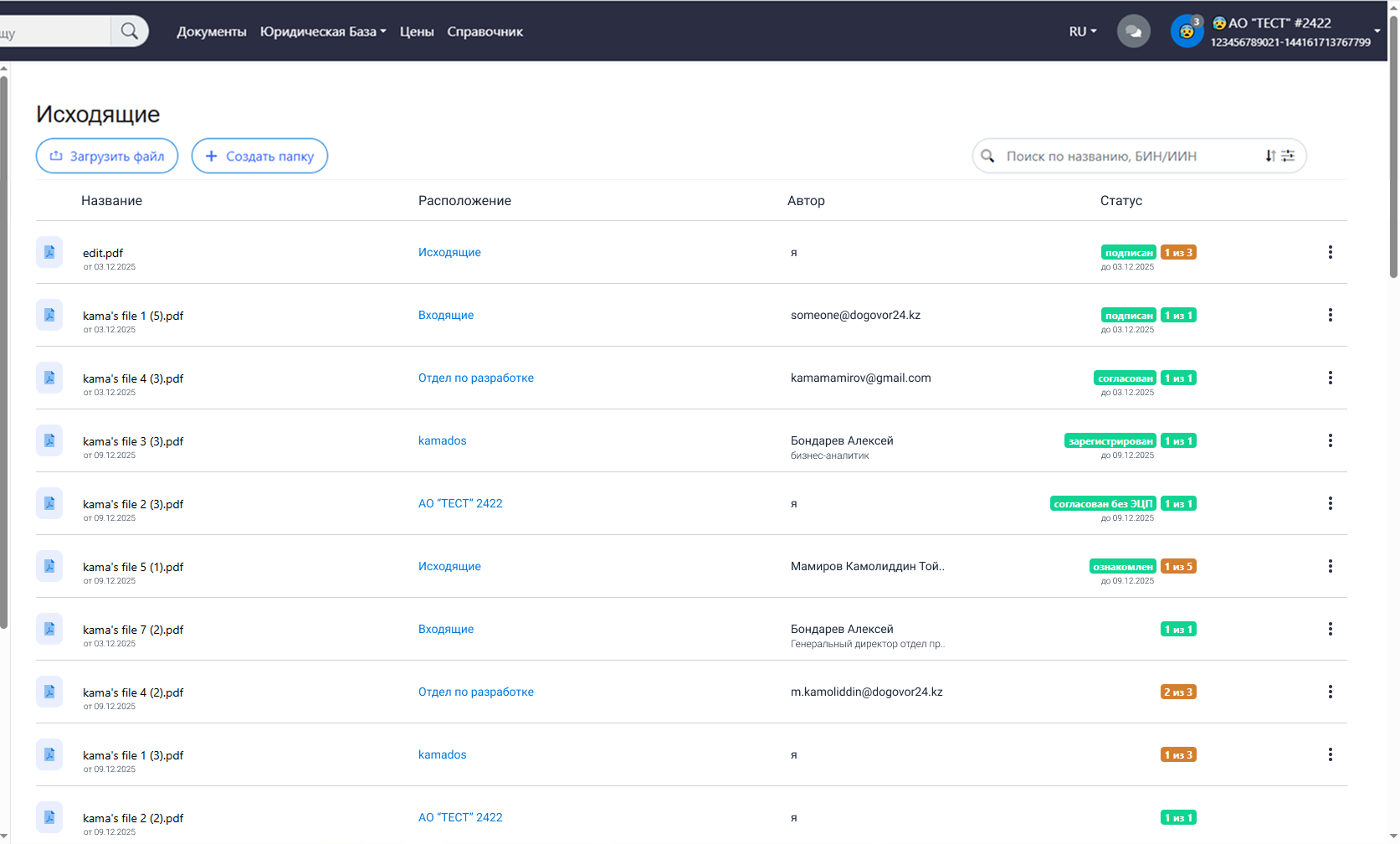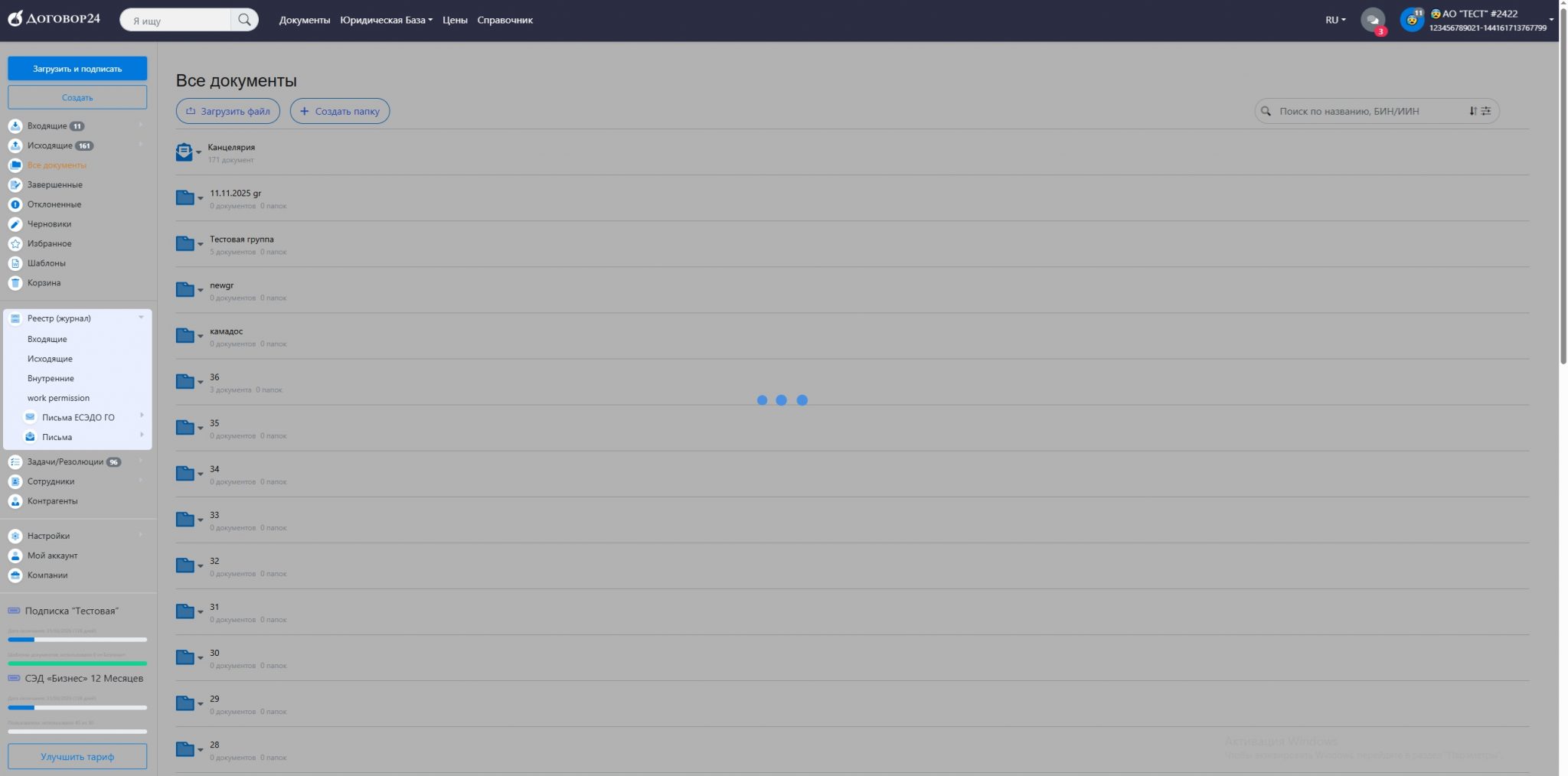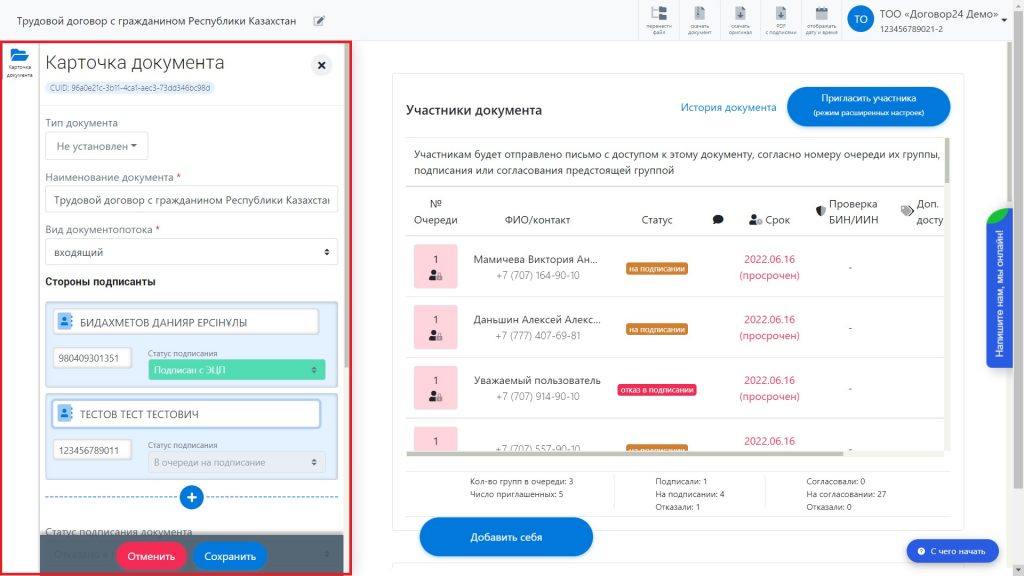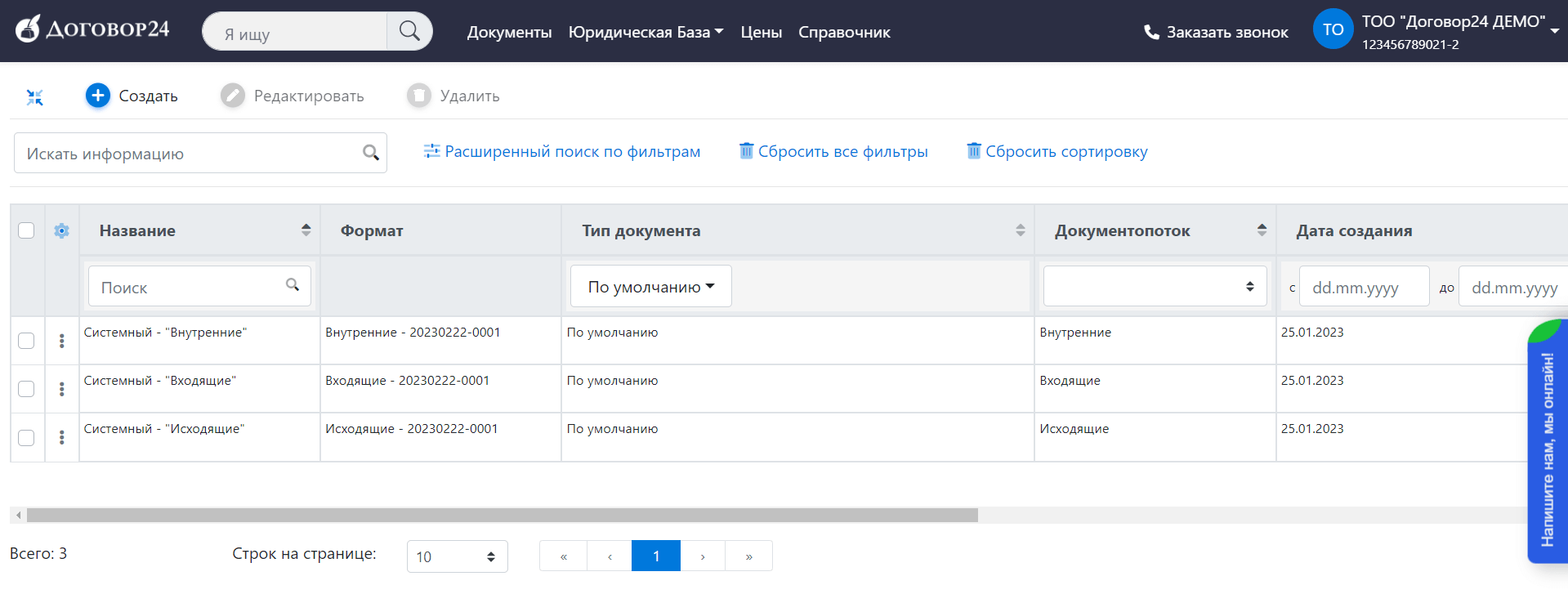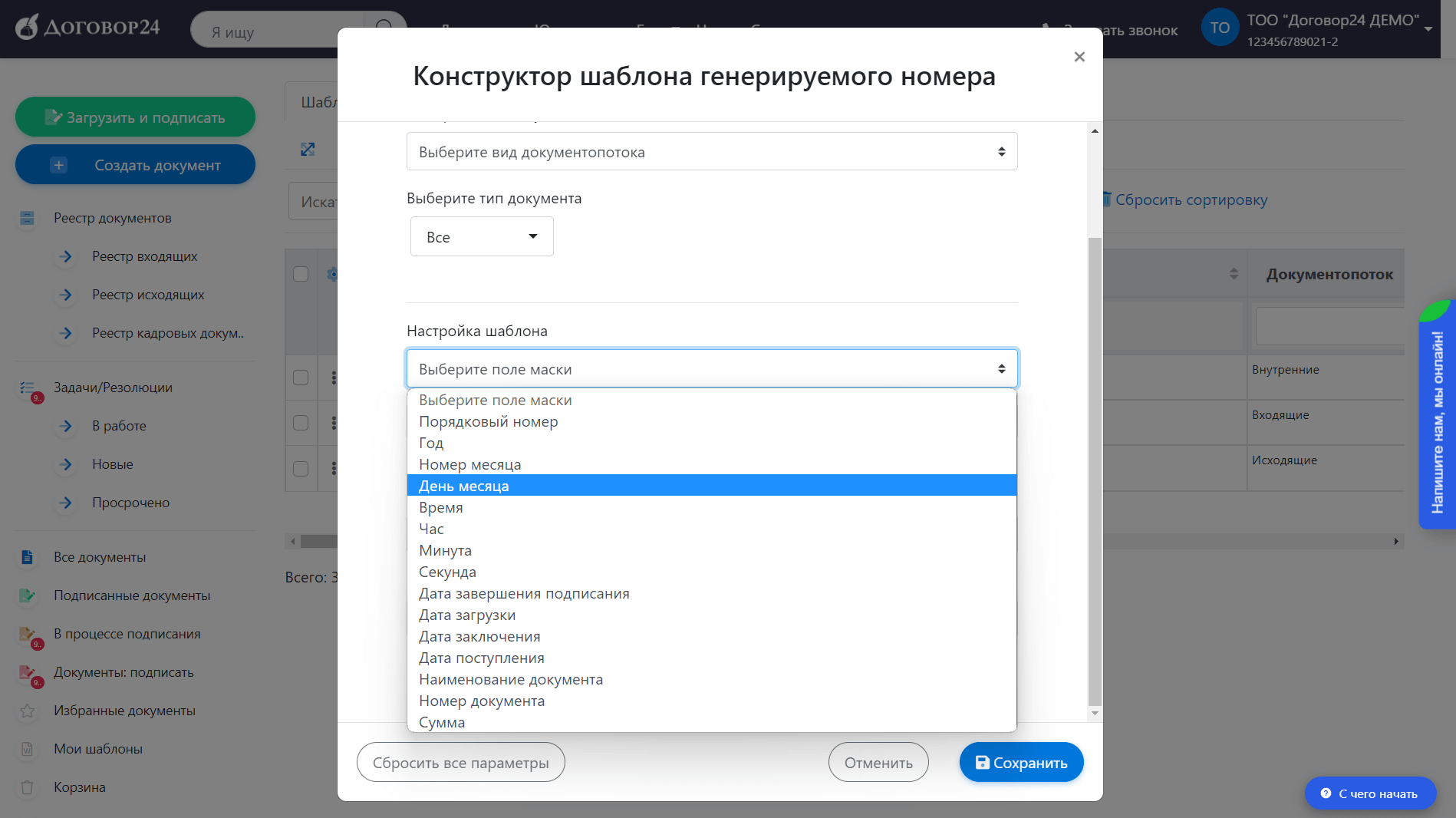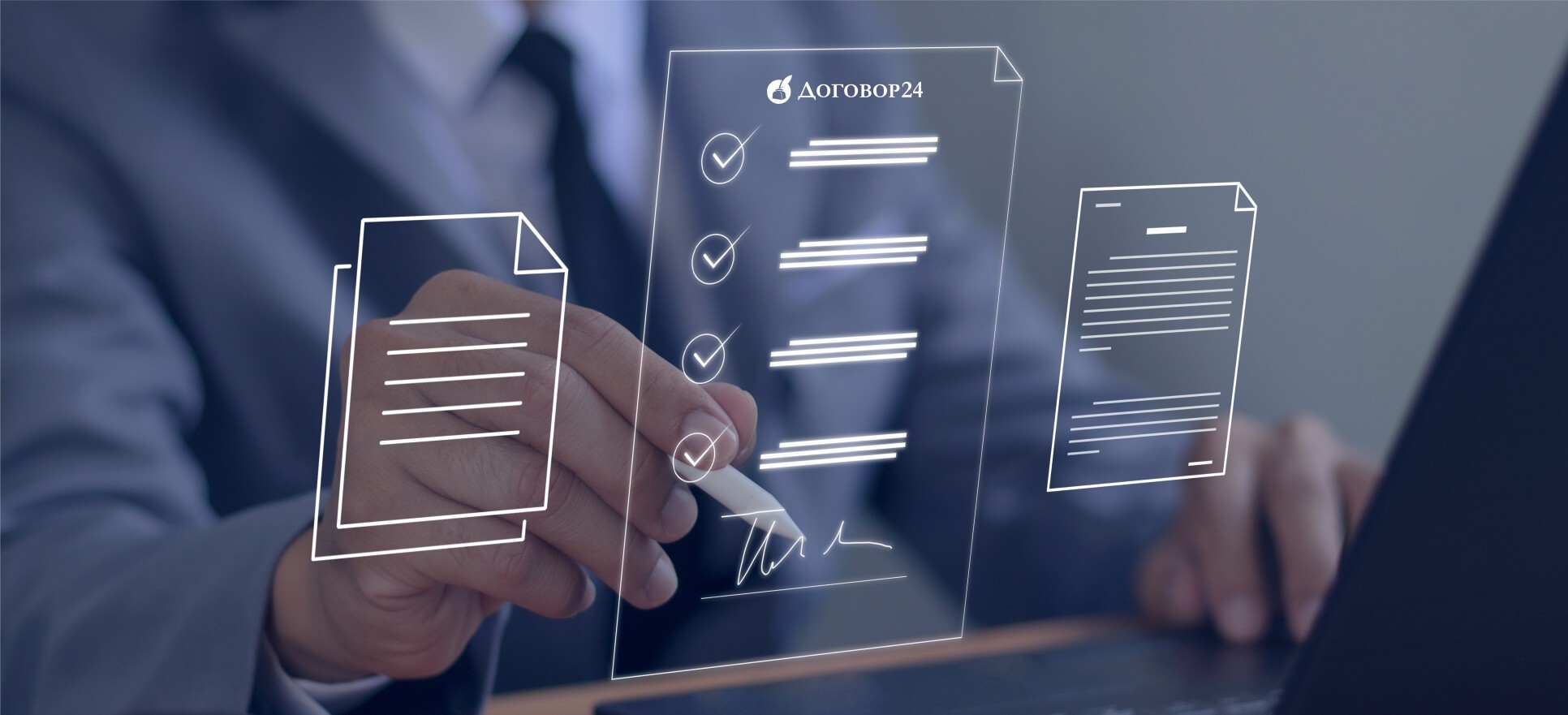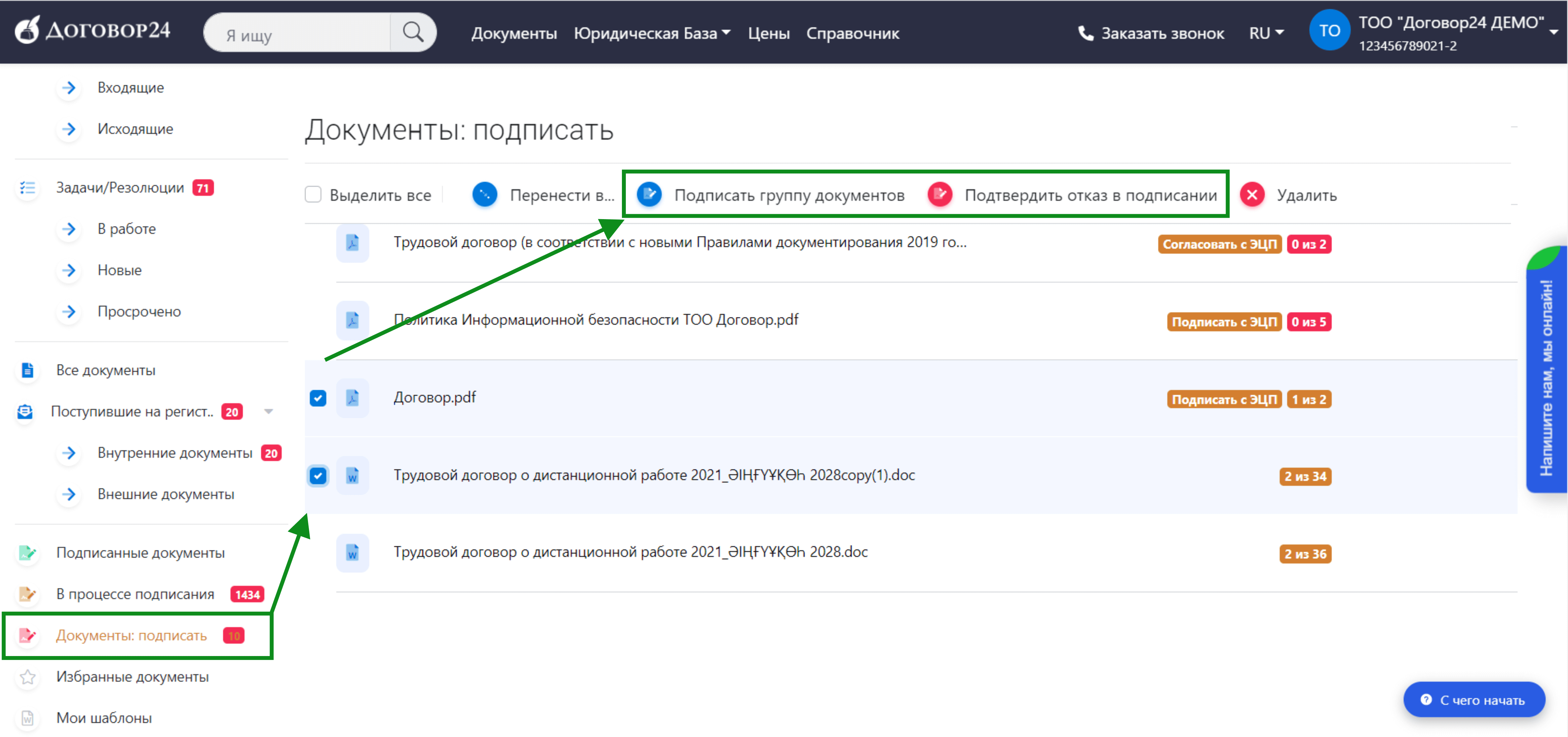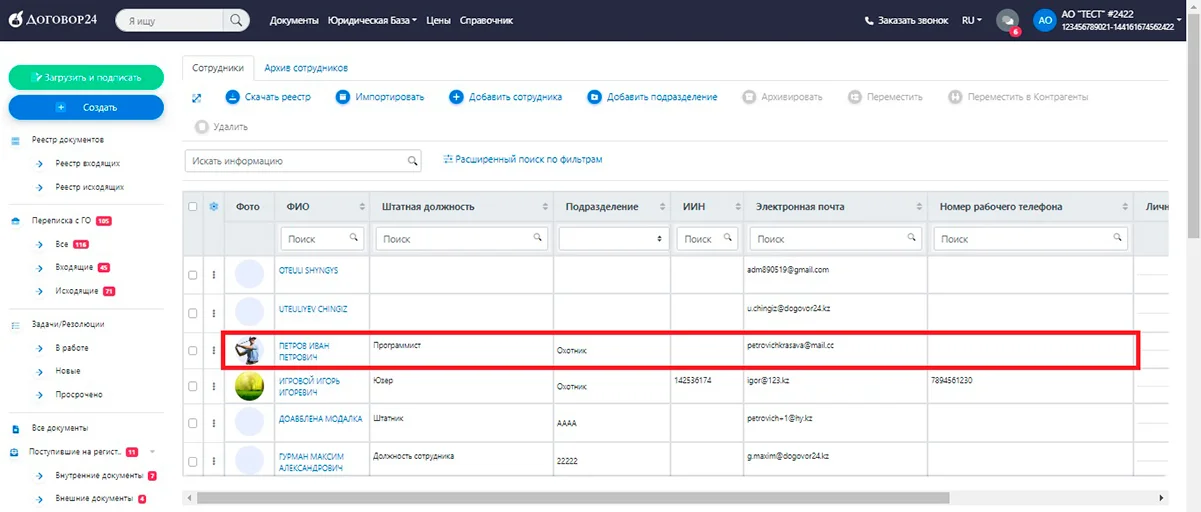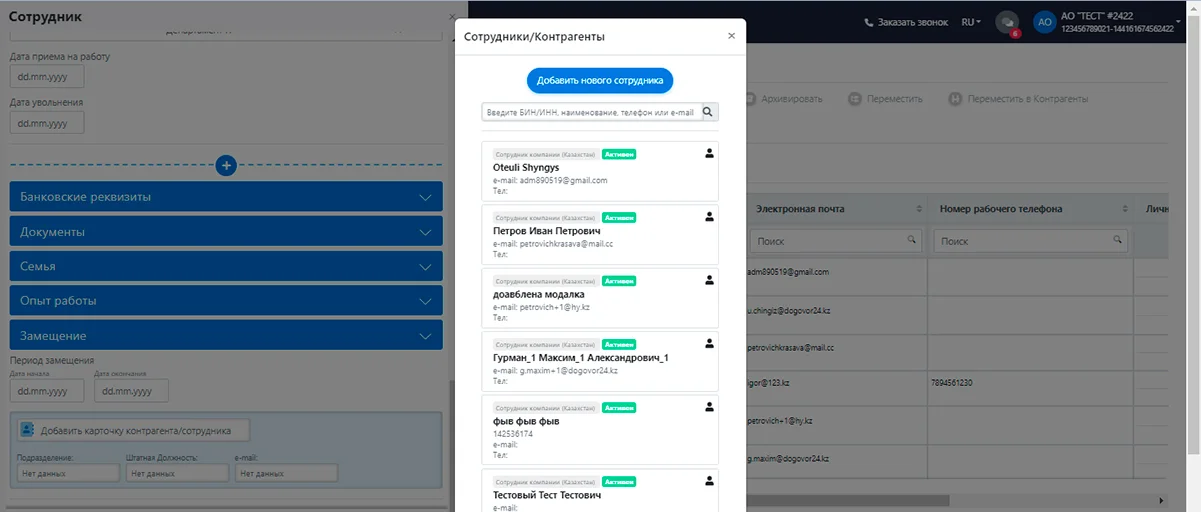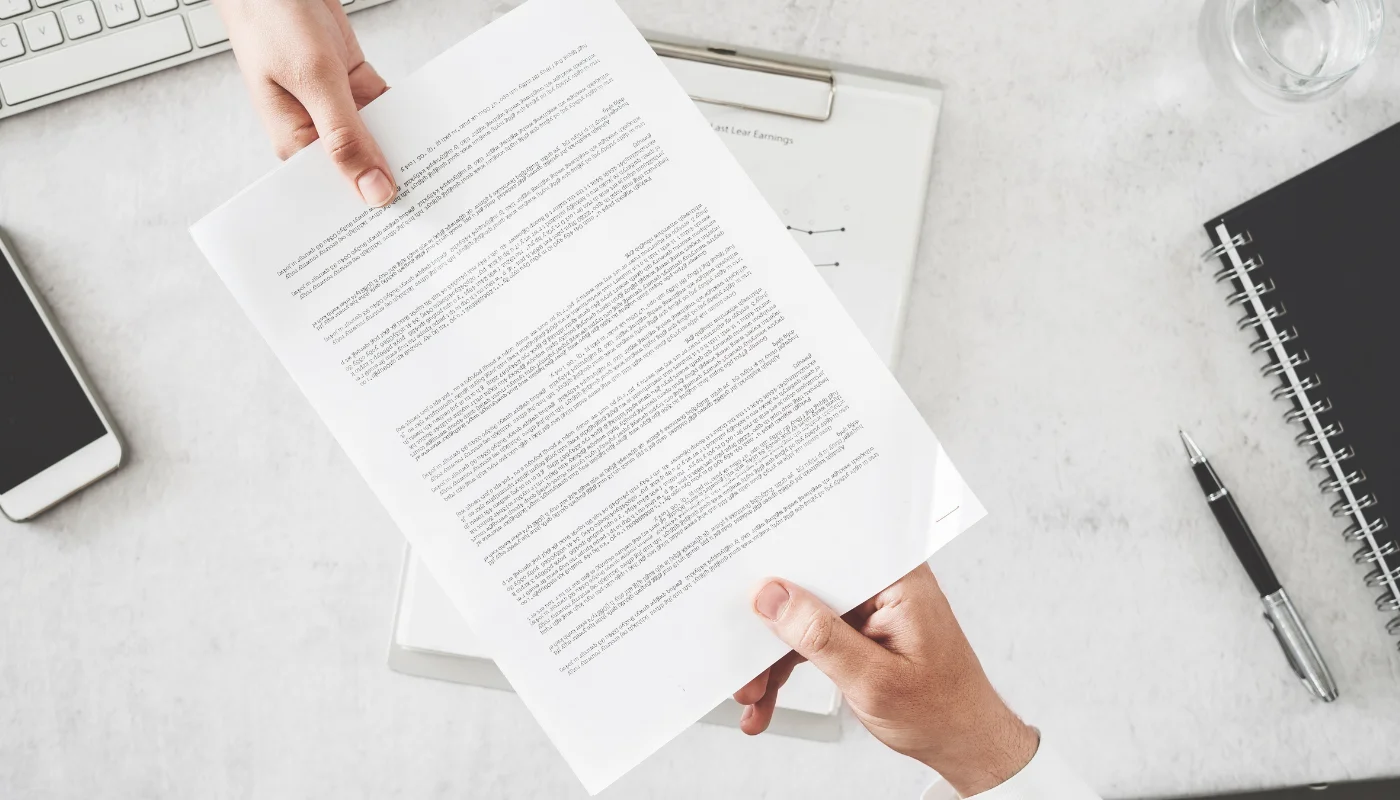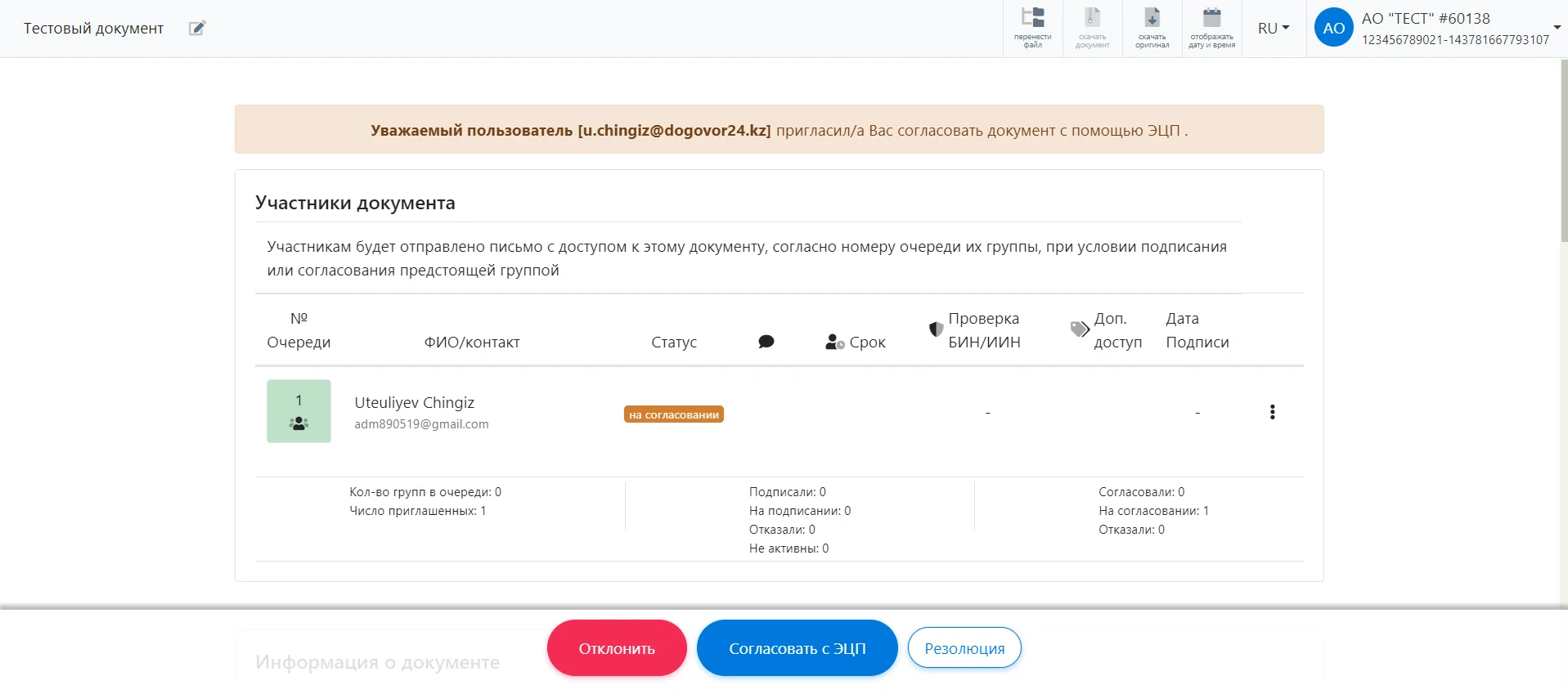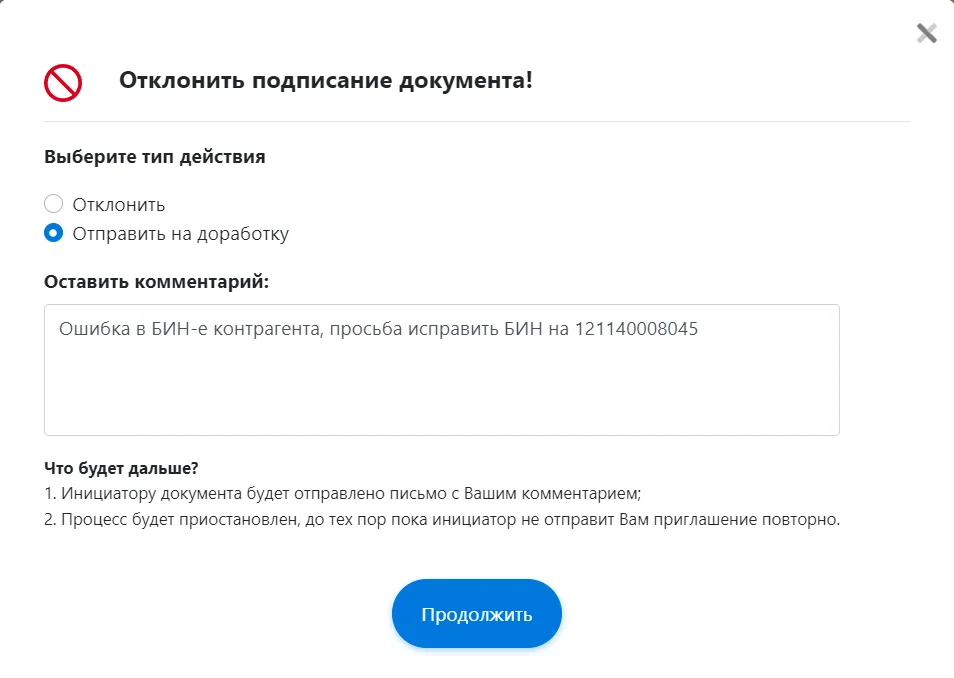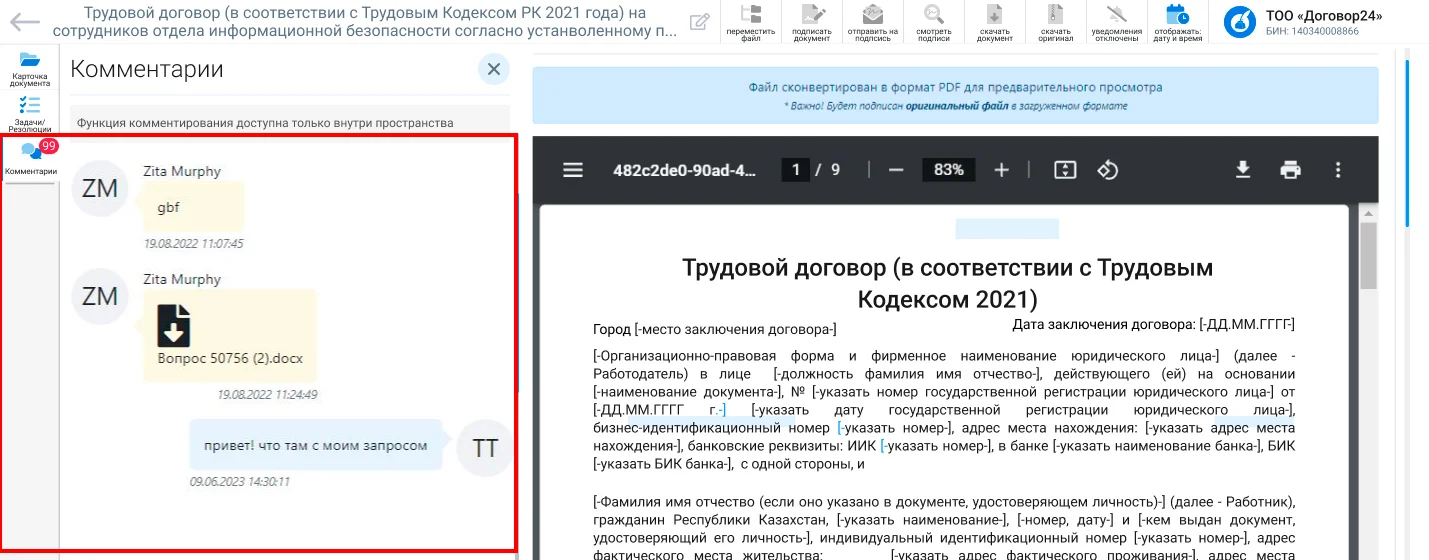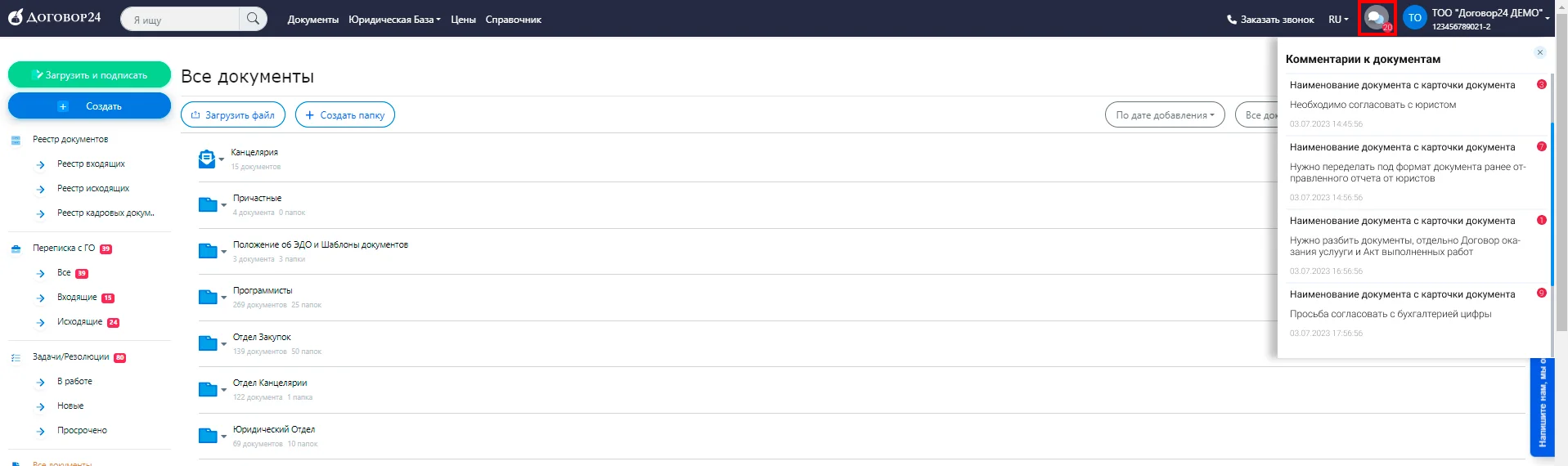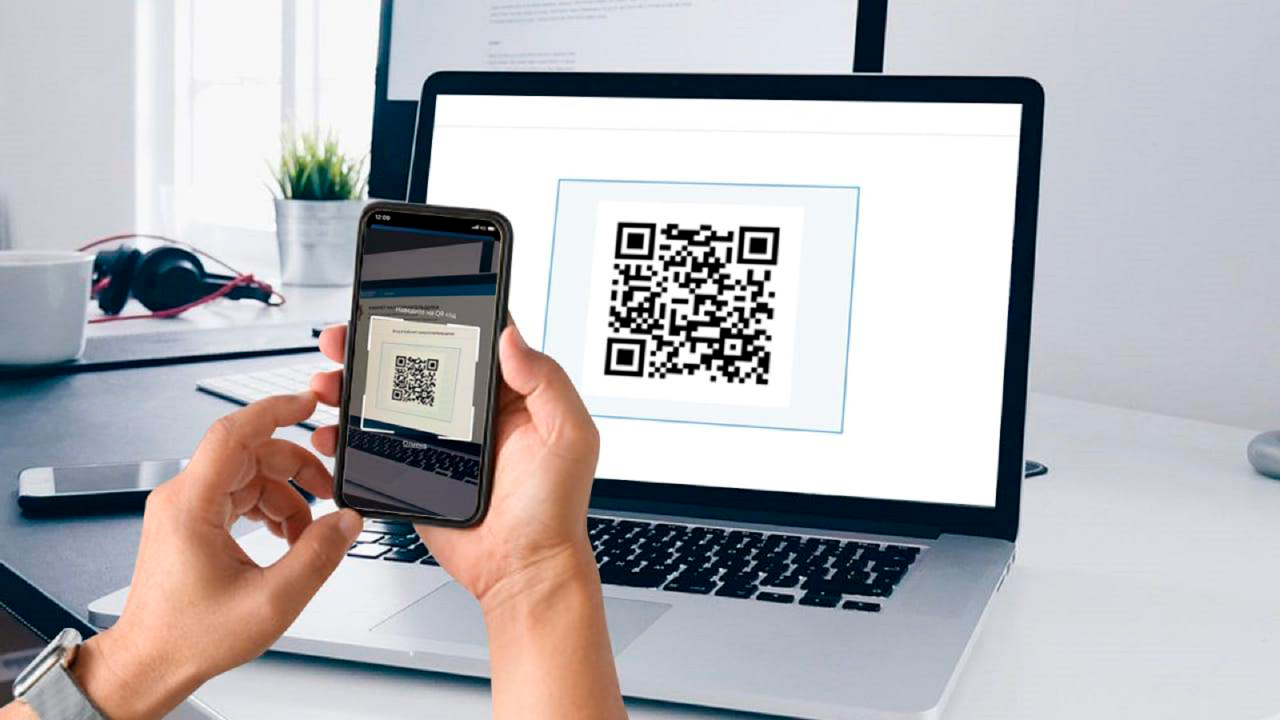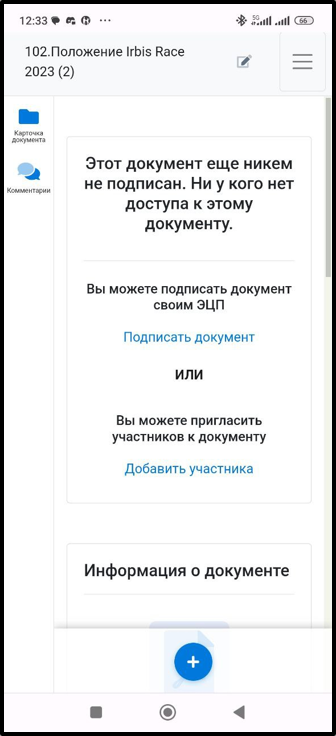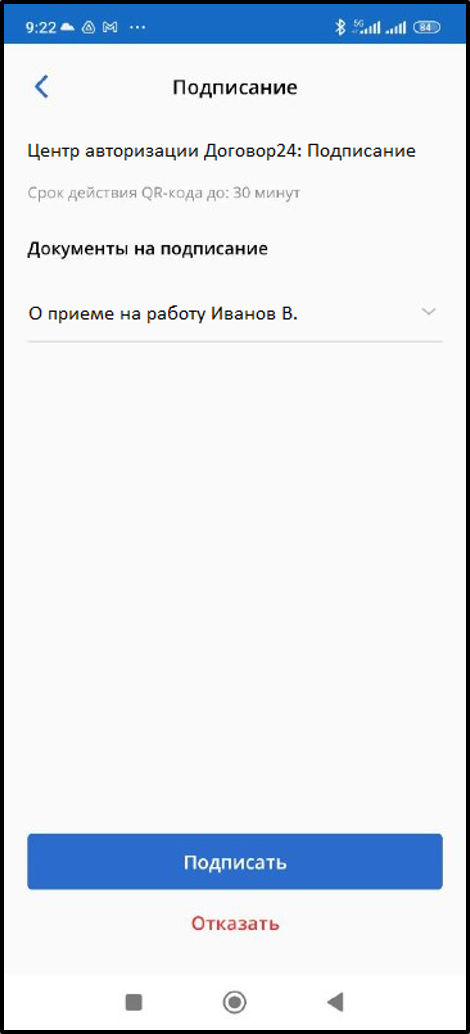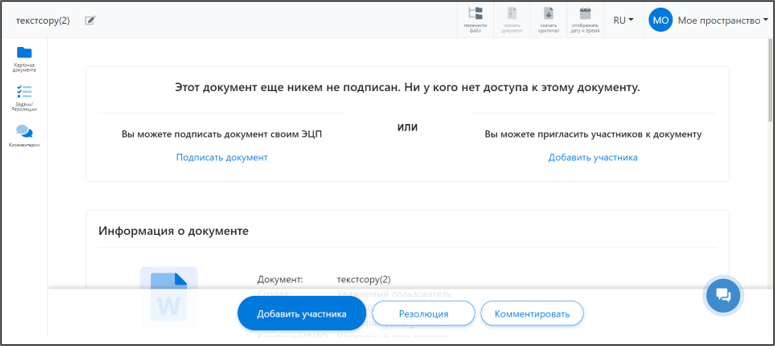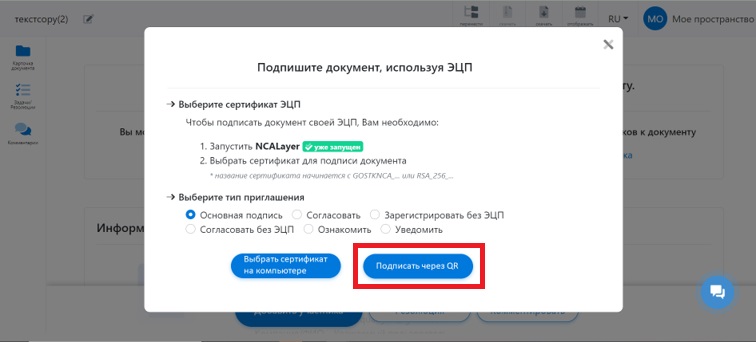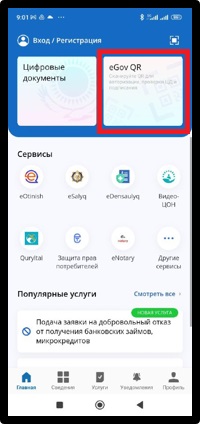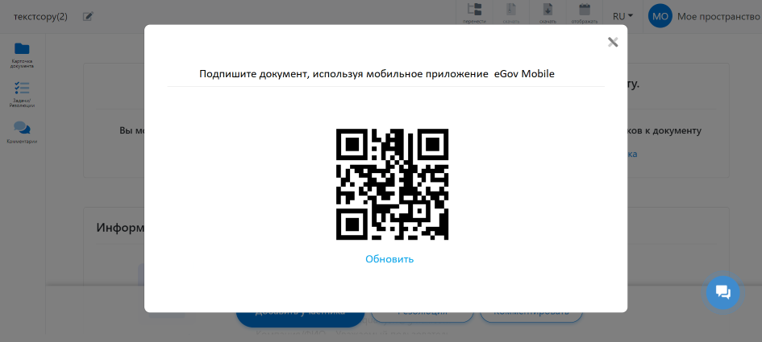Было:
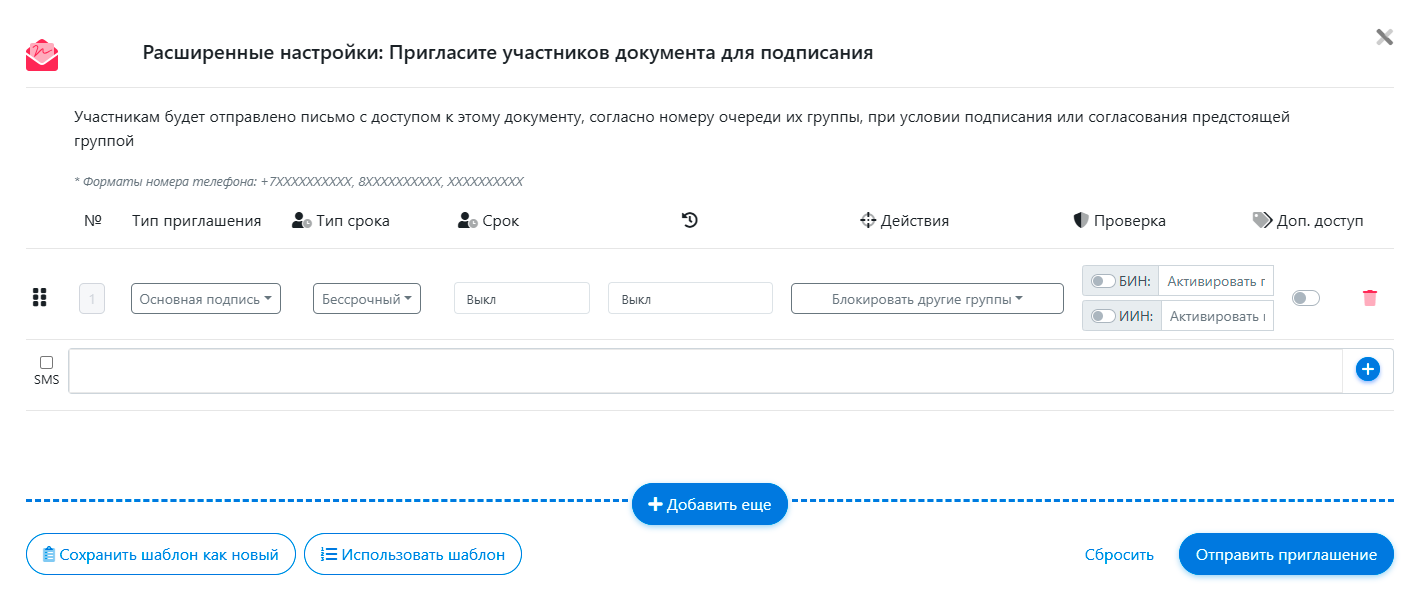
Стало:
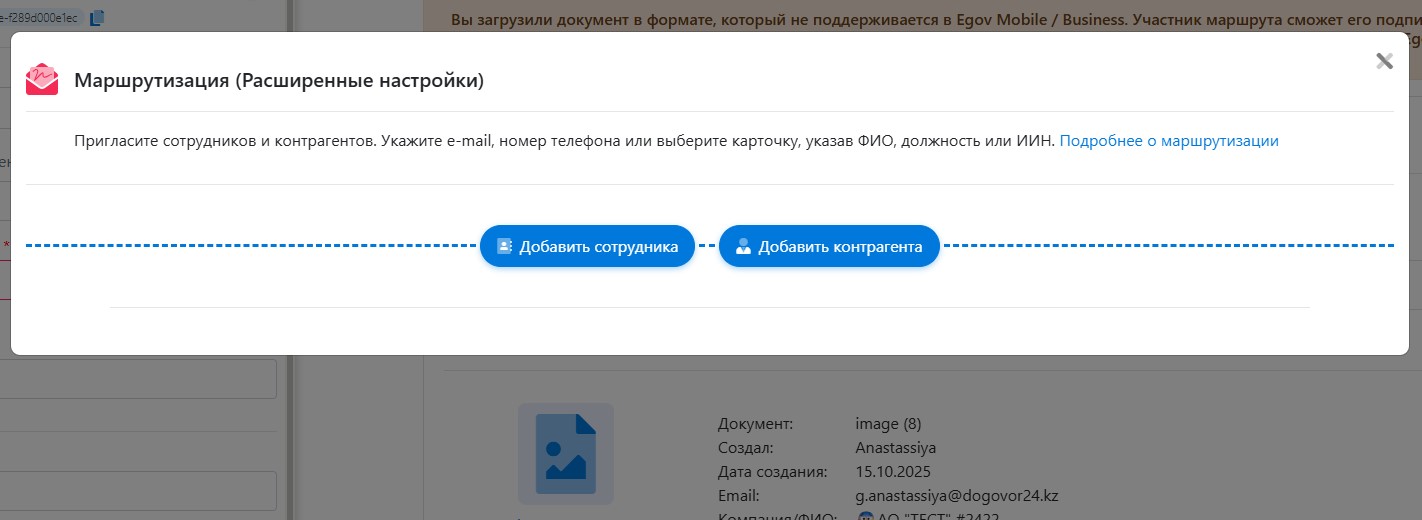
Как понять кого добавить в маршрут —
сотрудника или контрагента?
Раньше в окне маршрутизации, при составлении маршрута согласования и подписания документа, если вы вбивали почту кого-то, с кем уже работали, у вас появлялся список карточек. Причем иногда образовывалась путаница: вы видели как контрагентов, так и сотрудников:
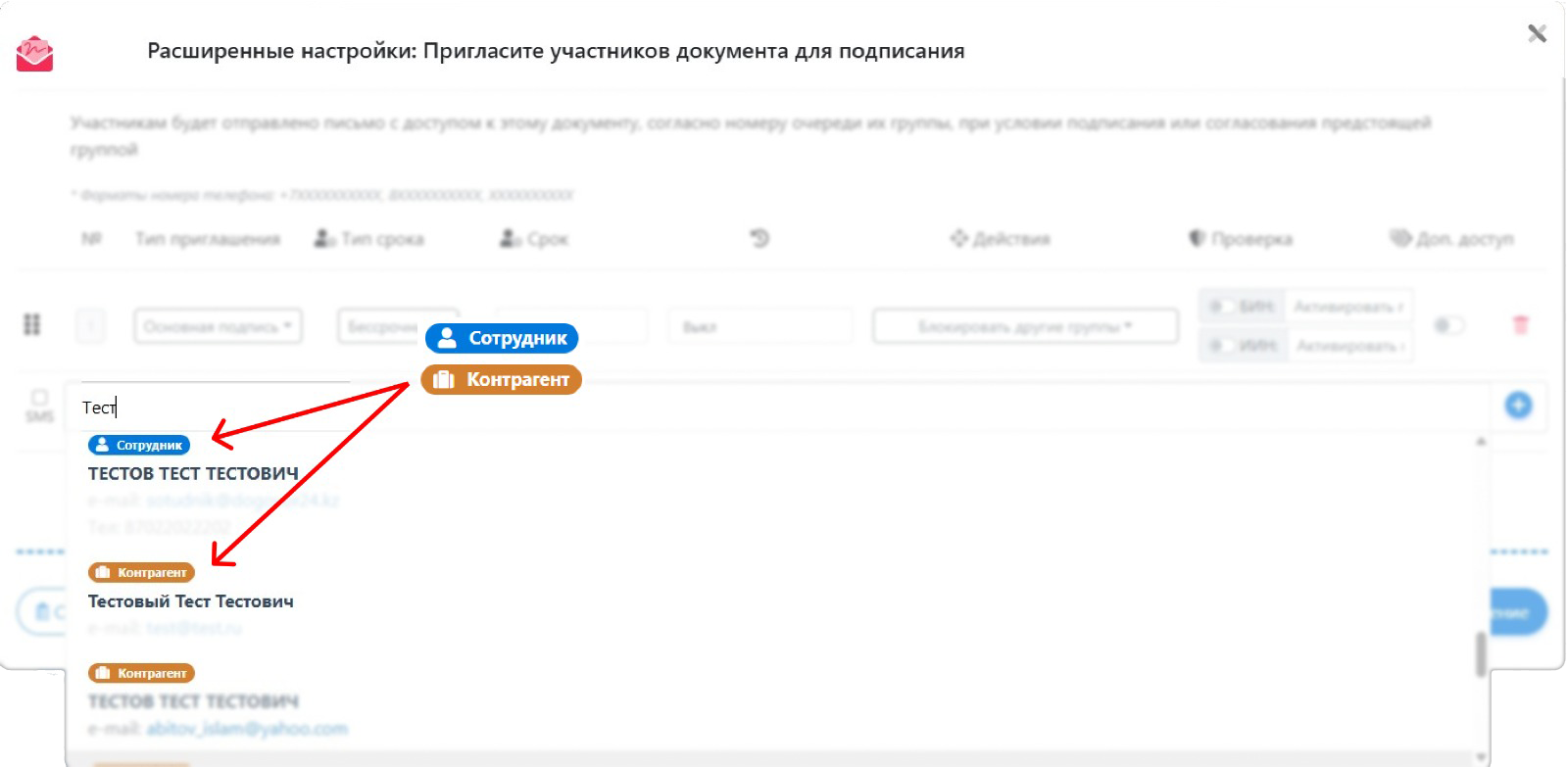
Одновременно было непонятно, когда после подписания в систему добавится контрагент, а когда сотрудник. Теперь эта проблема решена. В окне появилось визуальное разделение групп сотрудников и групп контрагентов:
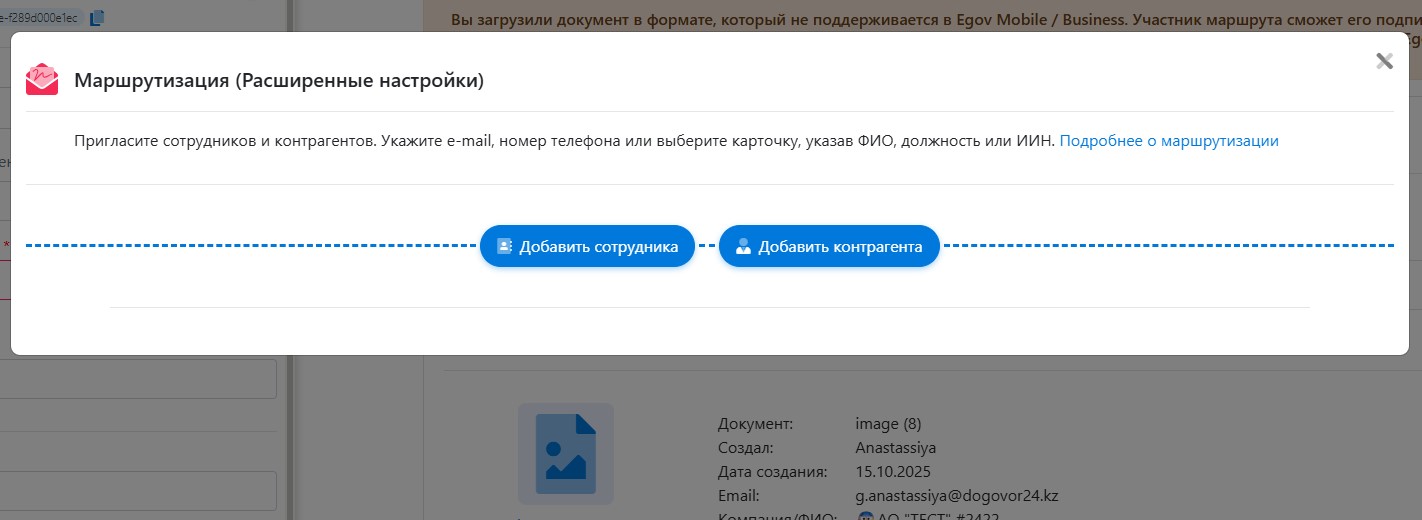
Если вы нажмёте “Добавить сотрудника”, в поиске у вас отразятся только сотрудники. И наоборот, если вы нажмете “Добавить контрагента”, то в поиске увидите только контрагентов:
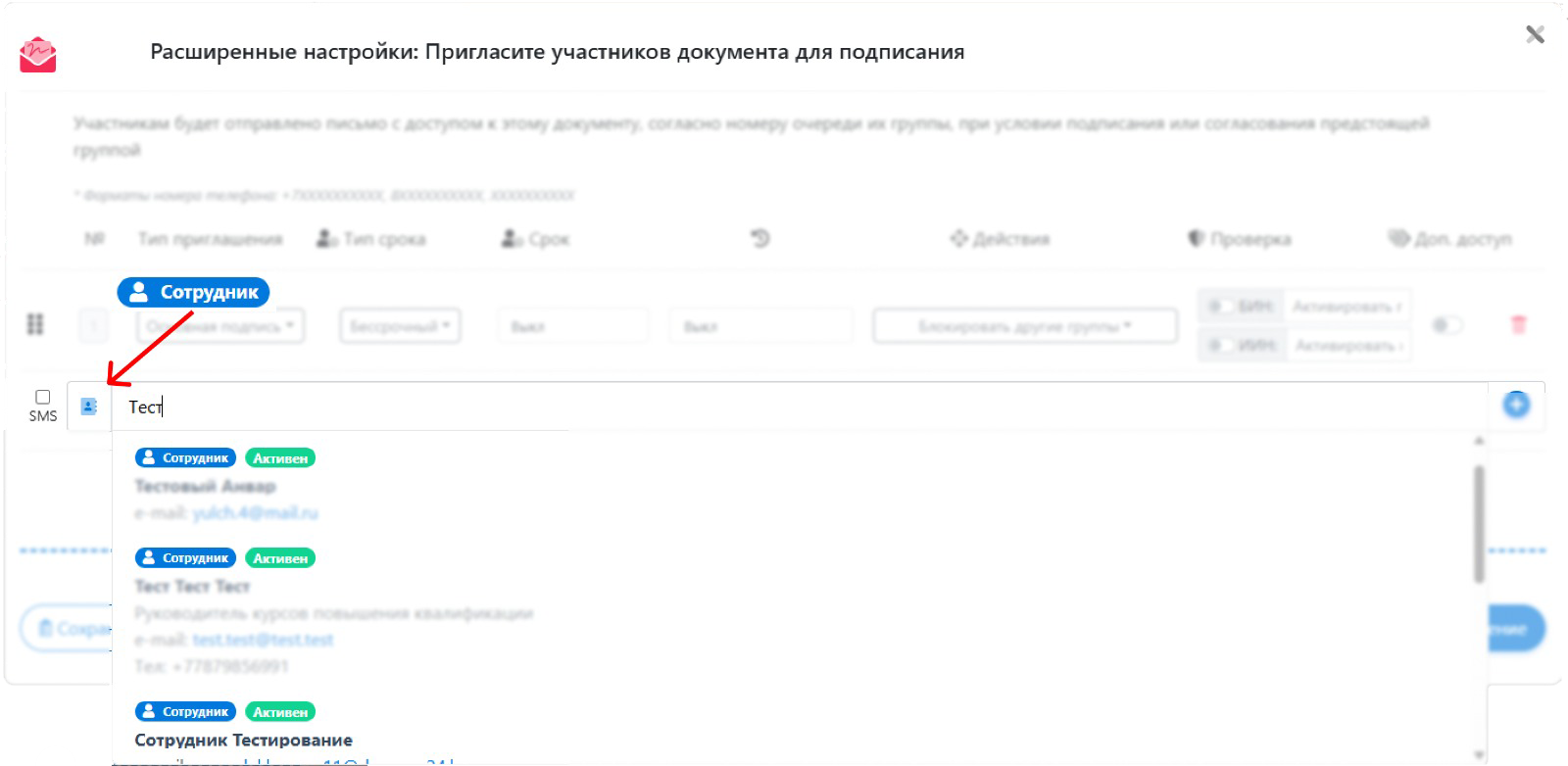
Теперь, если вы нажмете “Добавить сотрудника” и отправите вашему сотруднику на почту документ, когда он подпишет его ЭЦП физического лица, у вас в системе автоматически добавится Сотрудник с данными из его подписи.
Почему маршрутизация — ключевая часть современного ЭДО
Маршрутизация в системе ЭДО — это не просто «удобная опция», а инструмент, который влияет на быстроту, прозрачность и юридическую надёжность всех бизнес-процессов:
- Скорость. Настроенный маршрут позволяет согласовывать документы в разы быстрее — без напоминаний, ручной пересылки и лишних действий.
- Строгий порядок. Каждый участник процесса получает документ только на своём этапе, без лишней нагрузки и рисков человеческой ошибки.
- Контроль. Вы точно знаете, где «застрял» документ, кто его уже подписал, а кто ещё в процессе. Это особенно важно при работе с внешними партнёрами или внутри крупных организаций.
- Удобство использования. Один раз настроив маршрут, вы можете применять его повторно — в типовых договорах, кадровых документах, заявках и пр.